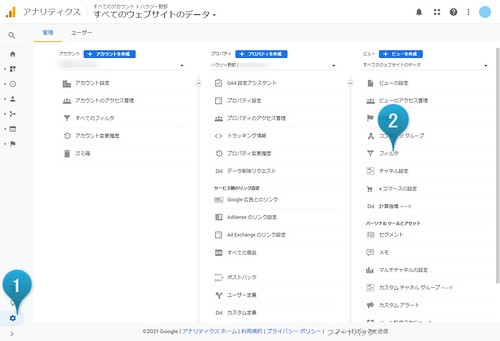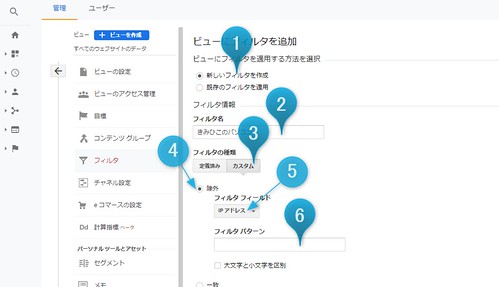Google Analyticsで自分のアクセス(PCとスマホ)を除外する設定

ブログやってるけどPCもスマホも自分のアクセスは除外したいんだよね…。
きみひこ
ブログやってるけどPCもスマホも自分のアクセスは除外したいんだよね…。
こんな疑問に答えていきます。
難しくないのでさくっと設定しちゃいましょう!
押せる目次
Google Analyticsで自分のPCからのアクセスを除外する具体的手順
自分のパソコンからのアクセスを除外するには「IPアドレス」を利用します。
具体的にはアナリティクス上で設定していきますので、まずはアナリティクスを開いてください。
- 1.歯車アイコンをクリック
- 2.フィルタをクリック
フィルタが開きます。フィルタを追加をクリック。
- 1.新しいフィルタを作成
- 2.フィルタ名を書いてください(何でもいいです)
- 3.カスタムをクリック
- 4.除外をクリック
- 5.フィルタフィールドはIPアドレスを選択
- 6.フィルタパターンにIPアドレスを入力
6のIPアドレスは、以下で確認できます。
最後に保存ボタンをクリックして完了です。
実際にブログにアクセスして、自分のアクセスを解析してないか確認しましょう。
Google Analyticsで自分のスマホからのアクセスを除外する具体的手順
自分のスマートフォンからのアクセスを除外するには「AdFilter」というアプリを使います。
インストール後の設定手順を以下に書きます。
アプリを起動したら、画面下の「サイト別設定」をタップ。
画面右上の「+」ボタンをタップします。
https://flic.kr/p/2mH3jZT
するとサイト設定が表示されますので、以下を設定してください。
- ドメイン:ドメインを入力
- アクセス解析ブロックを有効にします
設定が終わったら画面右上の「保存を」タップしてください。
これで設定はおしまいです。
スマホからブログにアクセスして自分のアクセスを拾って無いか確認しましょう。
おしまいに
自分のアクセスを除外するのって一度設定しちゃったら基本的には終わりです。
ですが、新しくブログを作成して新たにアナリティクスのプロパティを増やしたり、引っ越しやルーターの買い替えでをIPアドレスが変更になったり
実際には再び設定することがそれなりにあると思います。
- PCの除外 ⇒ IPアドレスで除外
- スマホの除外 ⇒ アプリで除外
上記、覚えておいてくださいね^^